iOS spracováva zálohy inak ako Android. Nedostatok dobre definovaného lokálneho úložiska mätie niektorých používateľov – najmä tých, ktorí nedávno prešli na iOS. Keď hovoríme o správach WhatsApp a ako ich uložiť, ak ste používateľom iPhone, veci sú oveľa jednoduchšie, ako si myslíte.

Tento článok vás naučí všetko, čo potrebujete vedieť o zálohách WhatsApp v systéme iOS.
Štandardná metóda
WhatsApp predvolene neukladá správy na svojich serveroch, takže nie je možné získať žiadne, ktoré ste odstránili. Preto je najlepšie si svoje konverzácie zálohovať pre prípad, že by ste potrebovali získať prístup k informáciám.
Bohužiaľ, na rozdiel od telefónov s Androidom, telefóny iPhone nemajú natívnu podporu na lokálne ukladanie správ WhatsApp. To znamená, že na uloženie histórie rozhovorov musíte použiť službu iCloud.
Na začiatok sa ubezpečíme, že vaša záloha iCloud je povolená. Tu je miesto na kontrolu:
- Otvor nastavenie na vašom iPhone. Ak vidíte svoje meno v hornej časti, ste prihlásený/-á do svojho účtu iCloud. Ak nevidíte svoje meno, klepnite na možnosť iCloud a prihláste sa.

- Klepnite na iCloud.

- Uistite sa, že prepínač vedľa WhatsApp je umožnené.

Keď povolíte zálohu iCloud pre WhatsApp, môžete zálohovať svoje správy. Toto zálohovanie môžete vykonať manuálne alebo môžete nastaviť automatické zálohovanie.
Tu je návod, ako vykonať manuálne zálohovanie na WhatsApp:
- Spustite aplikáciu WhatsApp. Potom prejdite na nastavenie Ponuka.
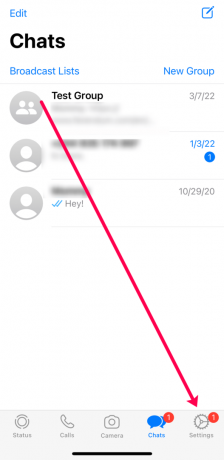
- Choďte na Chaty tab.

- Vyberte Záloha četu.

- Vyberte Zálohovať hneď možnosť.

Tým sa spustí proces zálohovania. Dá sa to samozrejme aj automatizovať. Je to užitočné, pretože to neovplyvní vaše zálohy, ak ich náhle zabudnete spustiť sami.
- Spustite aplikáciu WhatsApp a klepnite na nastavenie v pravom dolnom rohu.
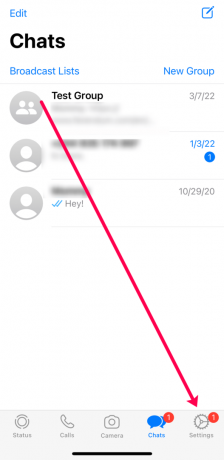
- Choďte na Chaty tab.

- Vyberte Záloha četu.

- Klepnite na Automatická záloha možnosť.

Túto funkciu si tiež môžete prispôsobiť a vybrať, či sa majú ukladať videá alebo iba texty.
Všimnite si, že sa musíte uistiť, že váš iCloud Drive je zapnutý predtým, ako to urobíte. Nezabudnite sa tiež prihlásiť do aplikácie pomocou svojho Apple ID.
Ako získať históriu chatu
Takže teraz máte zálohy histórie rozhovorov. Ako k nim získate prístup? V prípade, že máte vážne problémy so svojím iPhone, môžete svoj telefón vždy obnoviť zo staršej zálohy. To tiež vráti vaše chaty WhatsApp, ak ste ich zálohovali na iCloud.
Prípadne môžete skontrolovať svoj iCloud a vyhľadať nejaké uložené správy.
Ako exportovať históriu chatu
Históriu rozhovoru si môžete exportovať a poslať si ju e-mailom. Týmto spôsobom môžete použiť svoju doručenú poštu na ukladanie rozhovorov WhatsApp a obchádzanie záloh.
- Vytvorte chat, ktorý chcete uložiť. Klepnite na predmet skupiny.

- Klepnite na ikonu Exportovať chat tlačidlo.

- Z rozbaľovacej ponuky vyberte jednu z možností zdieľania. Ak chcete súbor uložiť pre budúce použitie, môžete vybrať Email ikonu a odošlite si ju.

často kladené otázky
Aj keď má WhatsApp pomerne jednoduché rozhranie, existuje niekoľko úloh, ako napríklad zálohovanie, s ktorými možno budete potrebovať ďalšiu pomoc. Pokračujte v čítaní, ak máte ďalšie otázky o ukladaní správ WhatsApp.
Ako prenesiem svoje správy z iPhone do Androidu?
Ak poznáte iOS a Android, pravdepodobne už viete, že iCloud nie je kompatibilný so zariadeniami Android. Prenos správ medzi dvoma operačnými systémami je však možný.
Tu je to, čo musíte urobiť:
1. Otvorte WhatsApp a prejdite na nastavenie ako sme to urobili vyššie.
2. Klepnite na Presuňte chaty na Android.
Poznámka: Svoje správy môžete presunúť aj na nové telefónne číslo klepnutím Preniesť na iné telefónne číslo?
3. Klepnite Štart na vašom iPhone.
4. Počas nastavovania klepnite na možnosť obnoviť WhatsApp na vašom zariadení s Androidom.
5. Postupujte podľa pokynov na obrazovke.
Ak nevidíte možnosť preniesť WhatsApp alebo ste si už nastavili telefón, môžete použiť službu alebo aplikáciu tretej strany na preneste svoje správy, exportujte rozhovory do svojho e-mailu (ako je uvedené vyššie) alebo použite Samsung Smart Switch (ak máte zariadenie Samsung.
Je iCloud jedinou možnosťou zálohovania správ WhatsApp?
Nie. Ale je to praktickejšia možnosť. Ako možno viete, spoločnosť Apple poskytuje používateľom 5 GB bezplatného úložiska. Potom musíte zaplatiť viac (až 2 TB). Ak sa vám minulo úložisko iCloud, môžete na zálohovanie správ WhatsApp použiť počítač alebo službu tretej strany (kupujúci pozor).
Páči sa vám myšlienka cloudového úložiska?
Priznajme si to – väčšina bežných ľudí nie je cieľom hackerov. Je teda pravdepodobné, že vaše údaje sú v iCloude v bezpečí. Aj keď vytvorenie a odovzdanie niektorých záloh môže chvíľu trvať, je pekné mať k dispozícii takú kapacitu úložiska odkiaľkoľvek.
Dajte nám vedieť v sekcii komentárov nižšie, či si necháte WhatsApp automaticky zálohovať alebo ak si ho vytvoríte, keď ho budete potrebovať. Tiež sa s nami podeľte o svoje myšlienky o bezpečnosti iCloud.




